چگونه فعالیت بازی خود را در استیم مخفی کنید
اگر می خواهید عادت های بازی خود را از چشمان کنجکاو دور نگه دارید، ممکن است بخواهید فعالیت خود را در Steam پنهان کنید.
هرکسی که از بازی رایانه شخصی لذت میبرد احتمالاً یک حساب Steam دارد که هزاران بازی برای انتخاب دارد، از عناوین AAA گرفته تا جواهرات مستقل.
اما اگر میخواهید عادتهای بازی خود را از چشمهای کنجکاو دور نگه دارید، ممکن است بخواهید دید به حساب Steam خود را محدود کنید.
خوشبختانه، این را می توان تنها در چند مرحله ساده انجام داد. به خواندن ادامه دهید تا بدانید چگونه فعالیت بازی خود را در Steam پنهان کنید.

با این معامله باورنکردنی، Pikmin 1+ 2 را با قیمت ارزان خریداری کنید
اگر میخواهید دانش Pikmin خود را قبل از انتشار آخرین بازیها تازه کنید، به لطف این تخفیف عالی در ShopTo، اکنون زمان مناسبی است.
- فروشگاه به
- 13% پس انداز
- اکنون 34.85 پوند است
مشاهده معامله
آنچه شما نیاز دارید:
نسخه کوتاه
- حساب Steam خود را باز کنید
- روی پروفایل خود کلیک کنید
- به مشاهده نمایه من بروید
- روی Edit Profile کلیک کنید
- به تنظیمات حریم خصوصی بروید
- روی جزئیات بازی کلیک کنید
- خصوصی را انتخاب کنید
-
گام
1حساب Steam خود را باز کنید
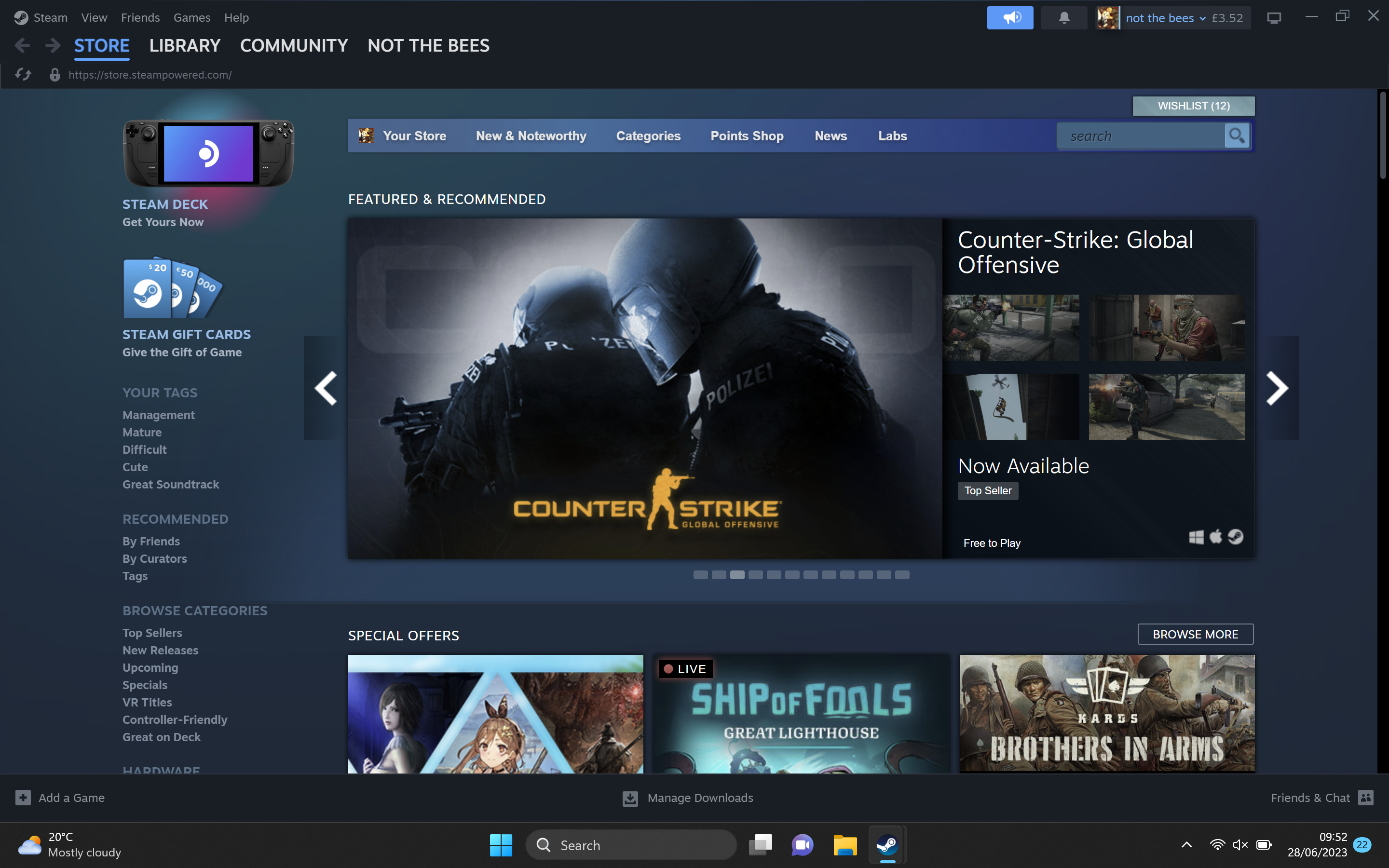
Steam را روی لپ تاپ/دسکتاپ خود باز کنید و وارد حساب کاربری خود شوید.
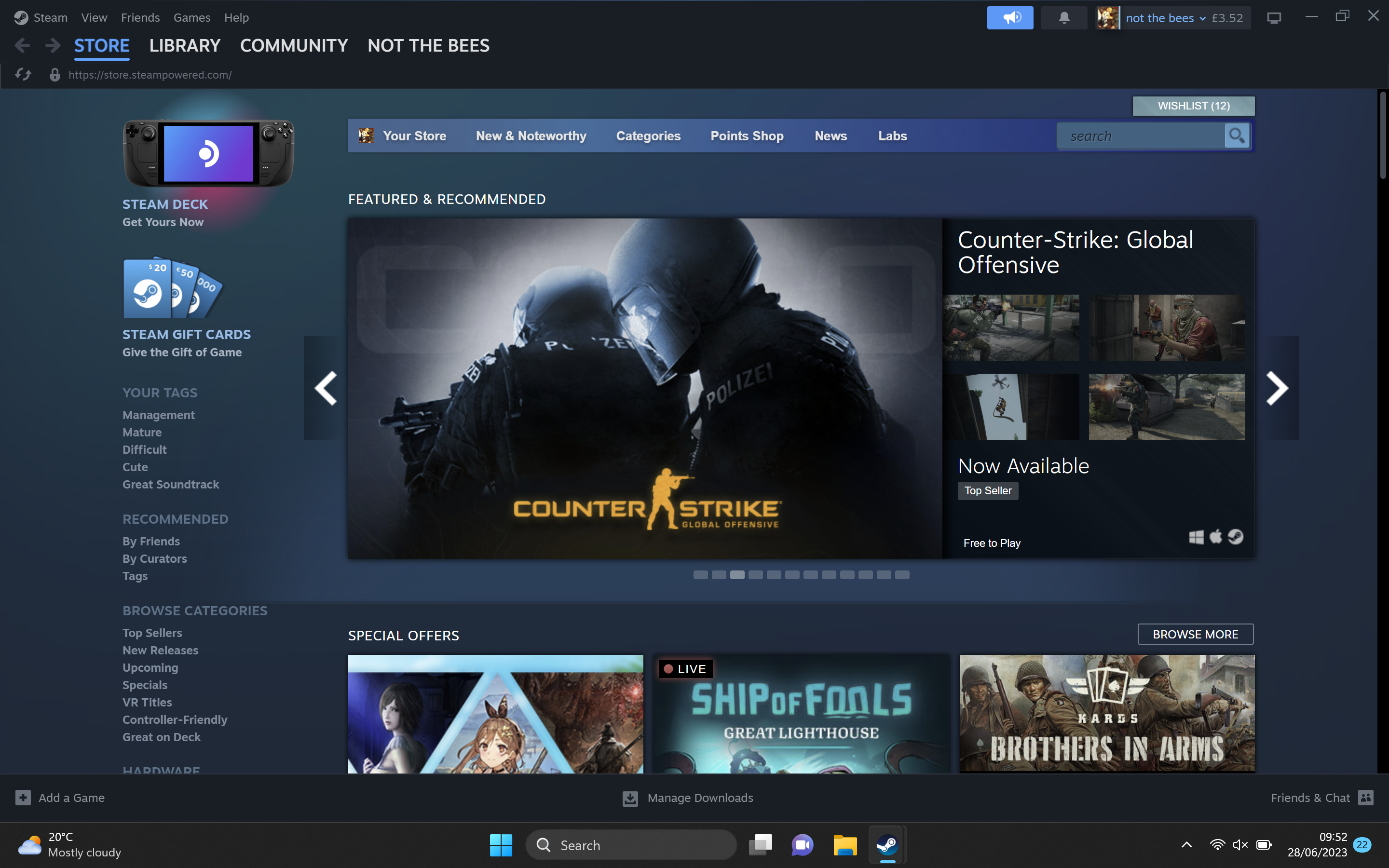
-
گام
2روی پروفایل خود کلیک کنید

به گوشه سمت راست بالا بروید و روی پروفایل خود کلیک کنید.

-
گام
3به مشاهده نمایه من بروید
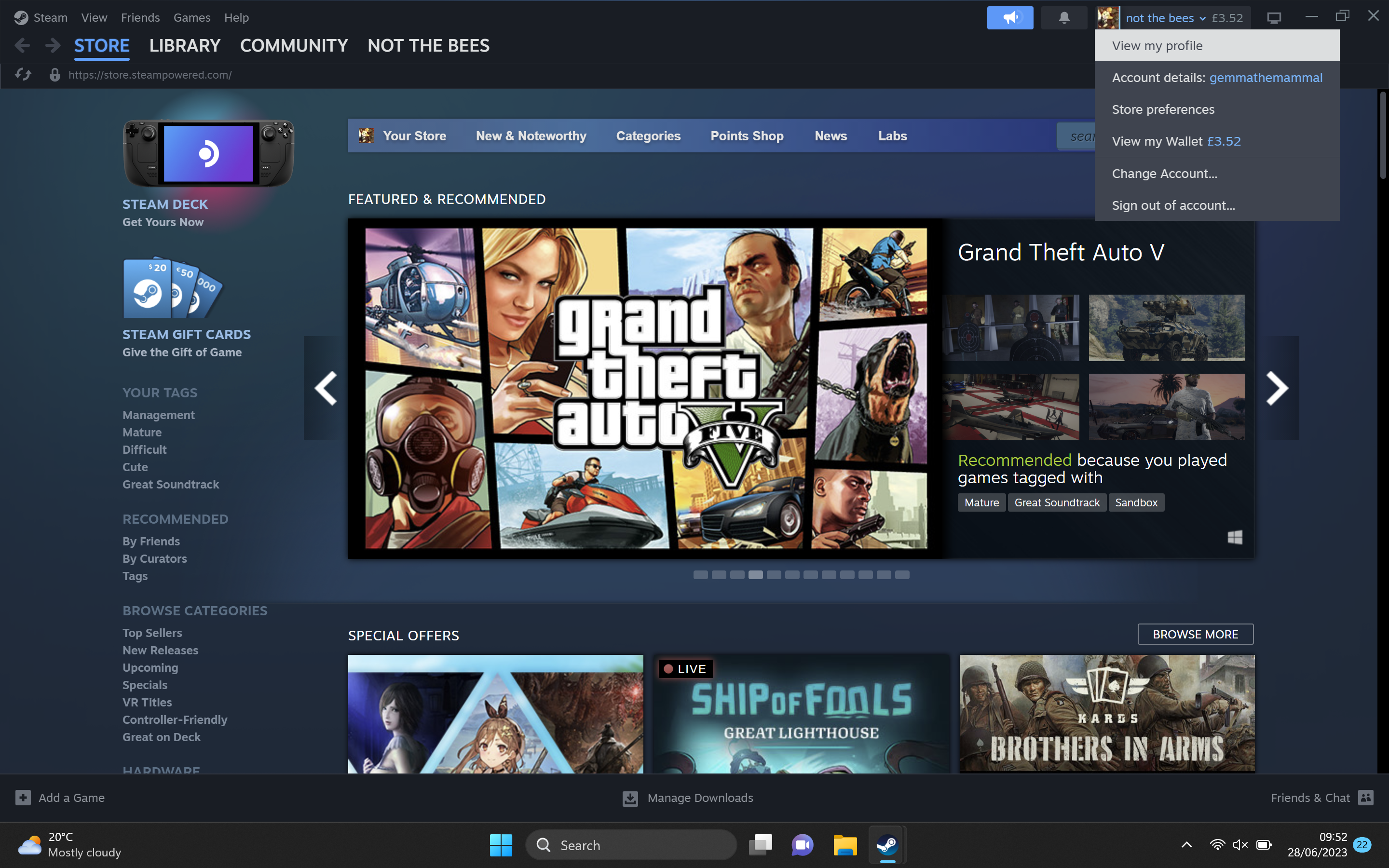
از منوی کشویی، عنوان View my profile را انتخاب کنید.
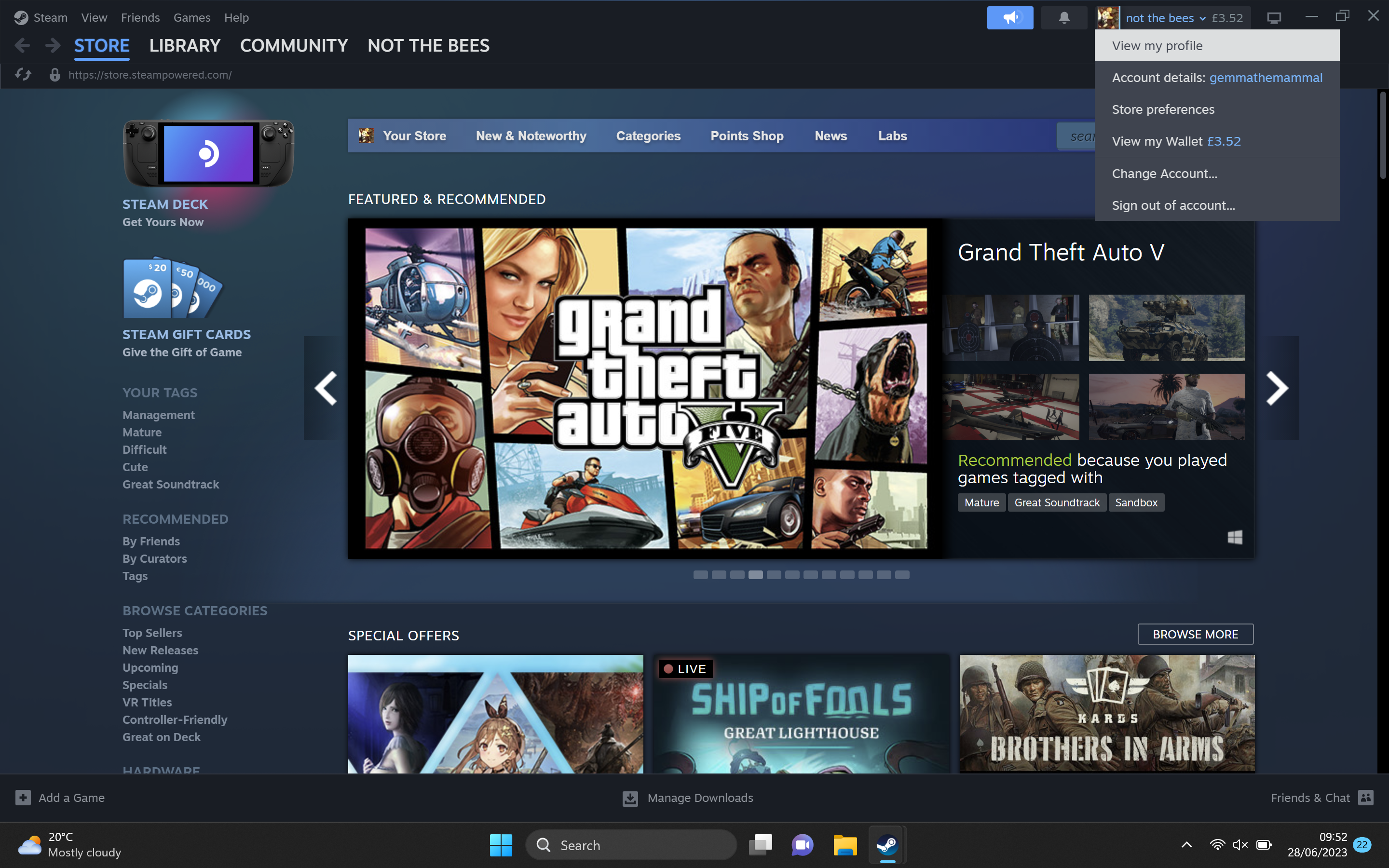
-
گام
4روی Edit Profile کلیک کنید
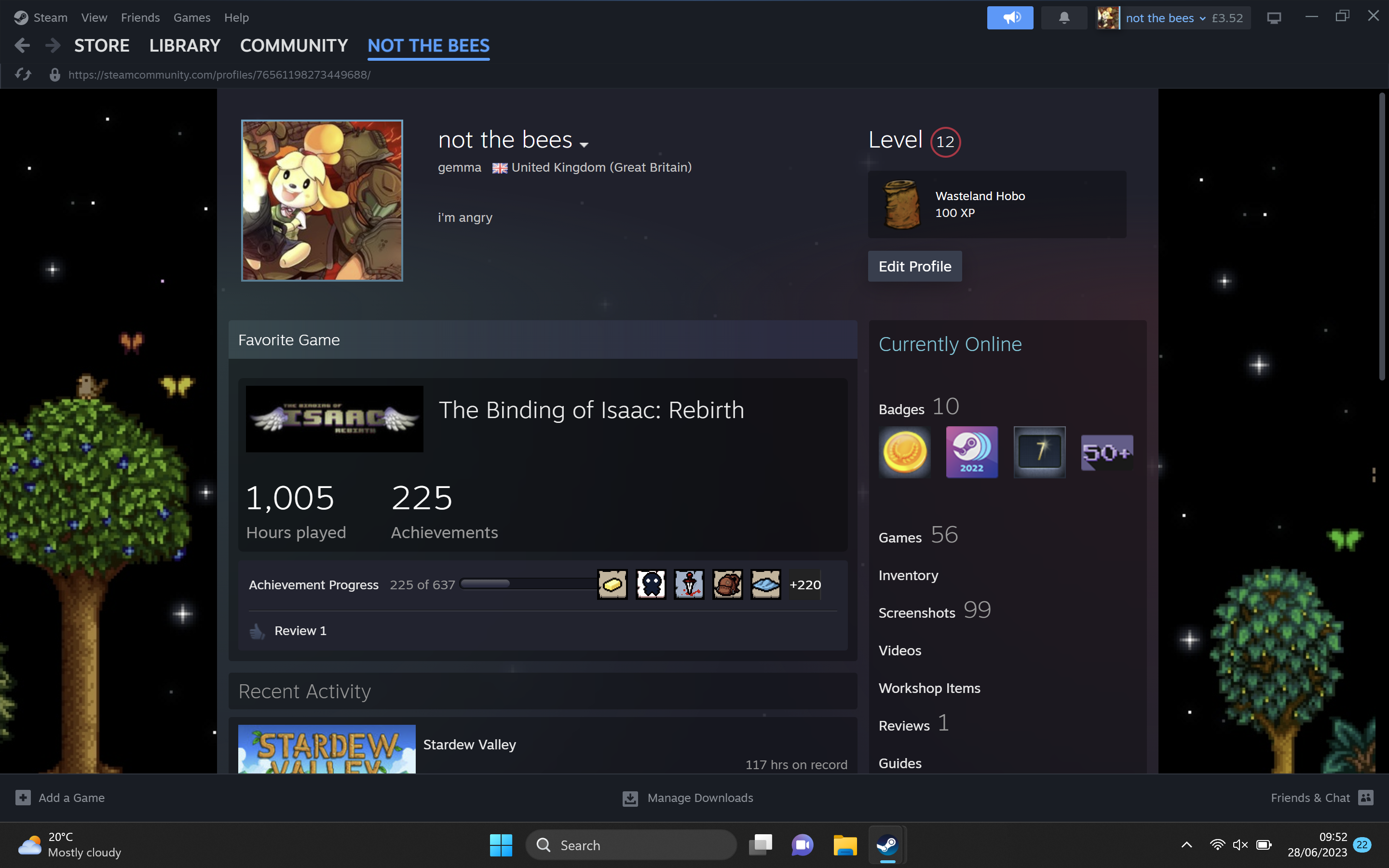
به نمایه خود بروید و روی دکمه ویرایش پروفایل کلیک کنید.
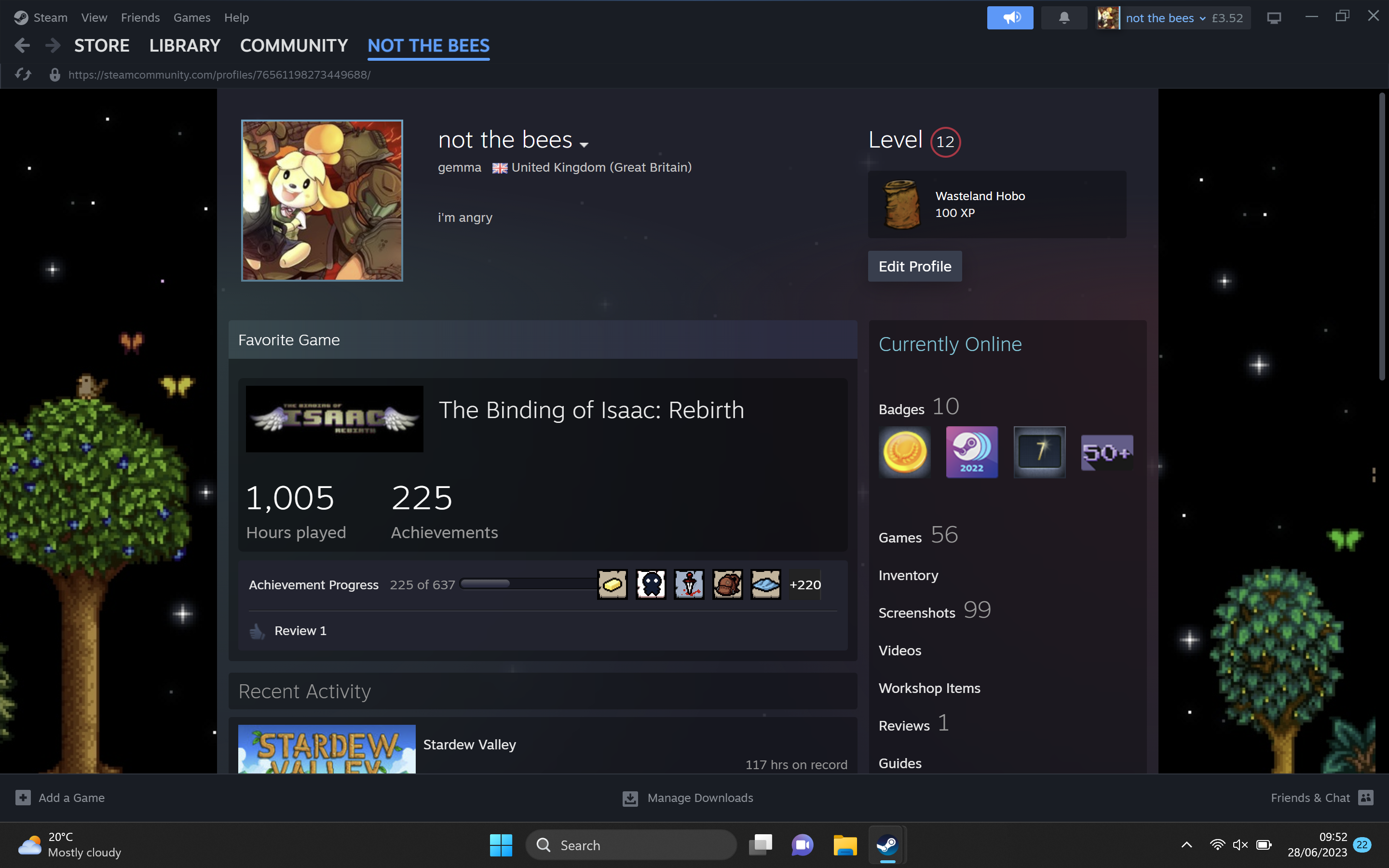
-
گام
5به تنظیمات حریم خصوصی بروید
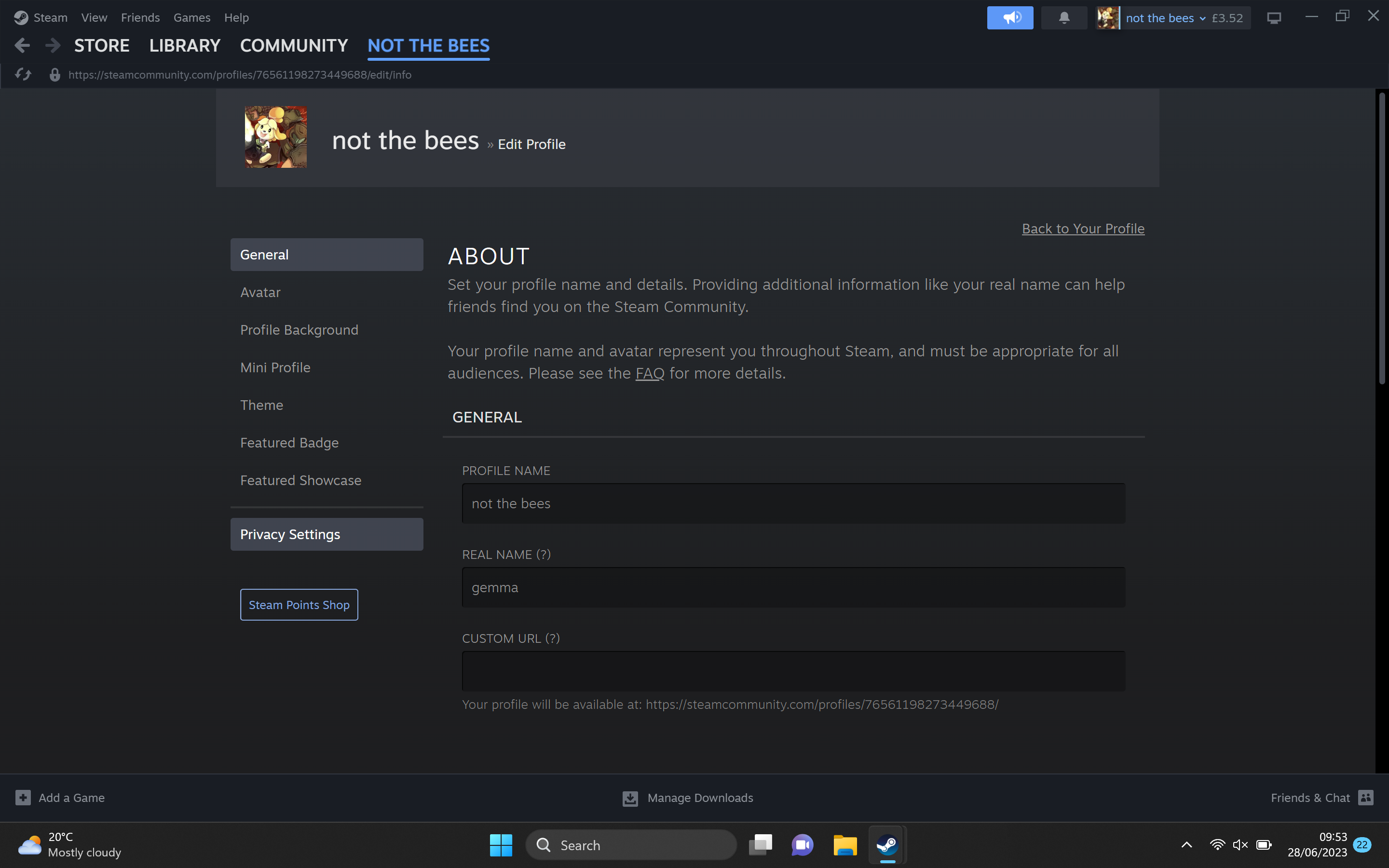
به منوی کناری در سمت چپ صفحه نگاه کنید. روی آخرین عنوان منو که تنظیمات حریم خصوصی نام دارد کلیک کنید.
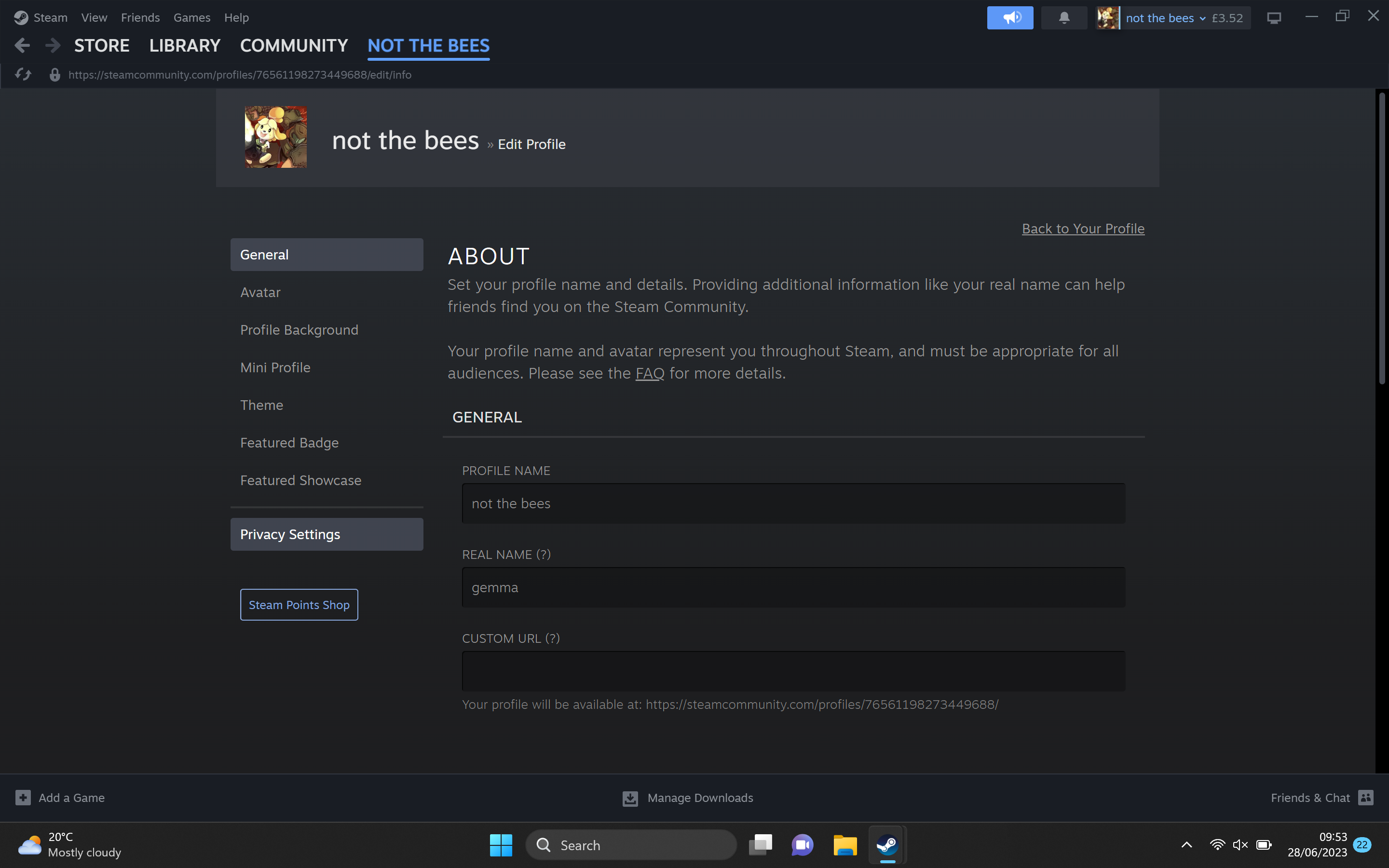
-
گام
6روی جزئیات بازی کلیک کنید
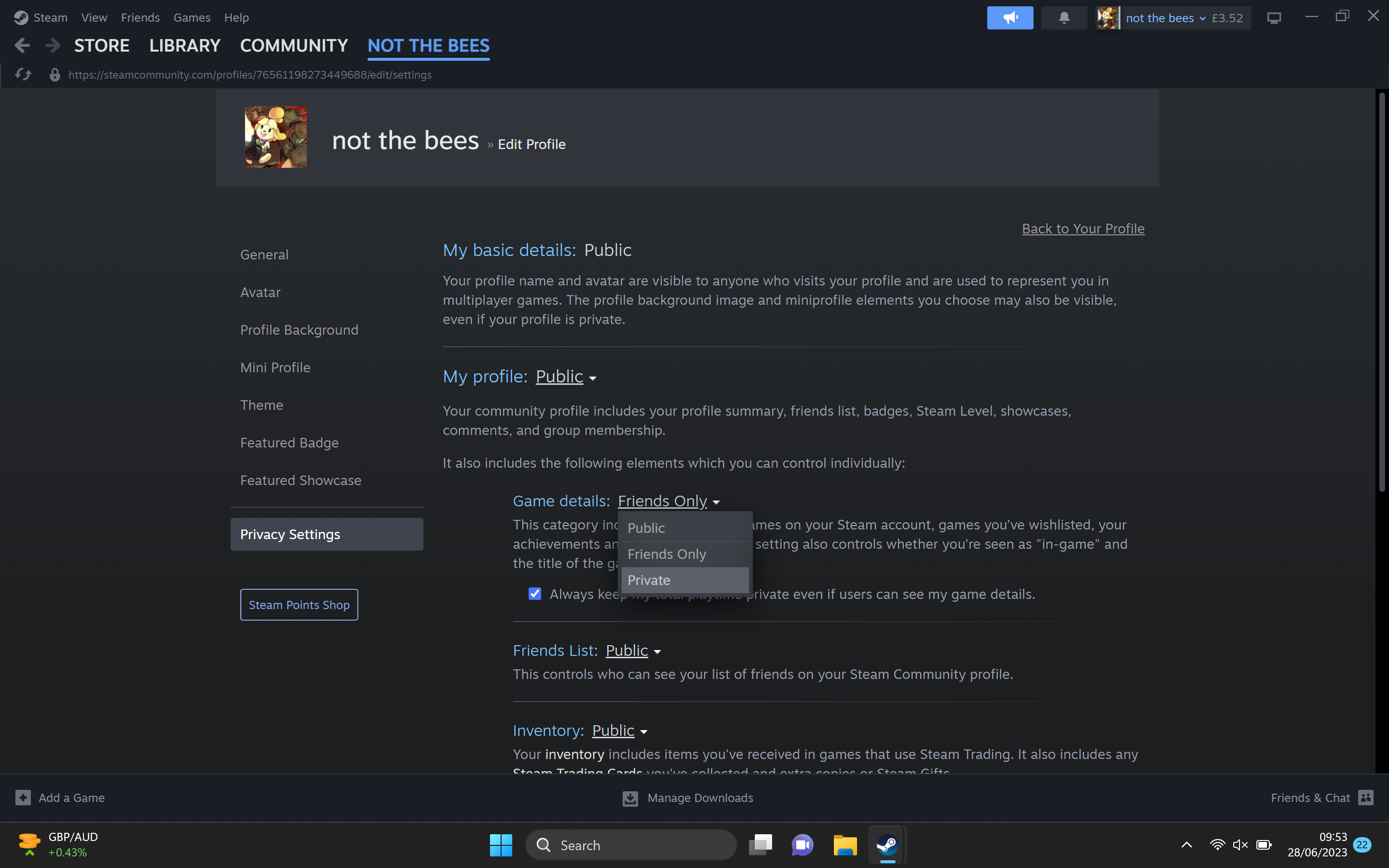
از صفحه تنظیمات حریم خصوصی، کمی به پایین بروید و روی عنوان جزئیات بازی کلیک کنید.
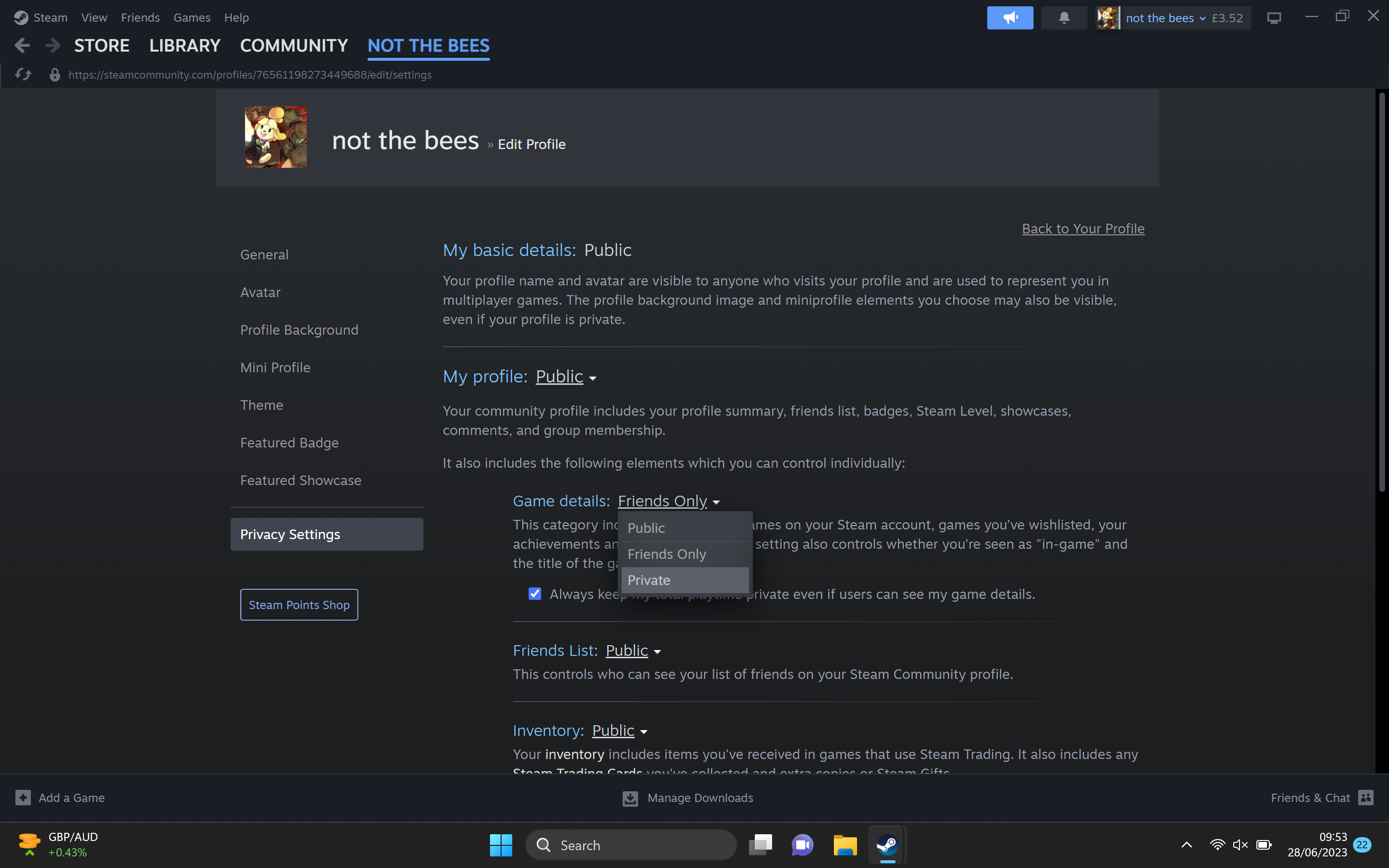
-
گام
7خصوصی را انتخاب کنید

از منوی کشویی کوچک، روی دکمه Private کلیک کنید تا مطمئن شوید که هیچ کس نمی تواند ببیند که کدام بازی و چه زمانی بازی می کنید. اگر می خواهید دوستانتان بتوانند این اطلاعات را ببینند، روی گزینه Friends Only کلیک کنید.

عیب یابی
اگر جزئیات بازی خود را روی خصوصی تنظیم کنید، هیچ کس به جز شما نمیتواند ببیند چه بازیهایی انجام میدهید و چه زمانی آنها را انجام میدهید. اگر میخواهید دوستانتان آنچه را که بازی میکنید ببینند، روی گزینه فقط دوستان کلیک کنید.
لینک کوتاه مقاله : https://5ia.ir/ZzKipx
کوتاه کننده لینک
کد QR :

 t_98zoom@ به کانال تلگرام 98 زوم بپیوندید
t_98zoom@ به کانال تلگرام 98 زوم بپیوندید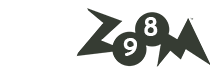
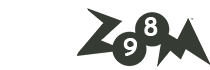
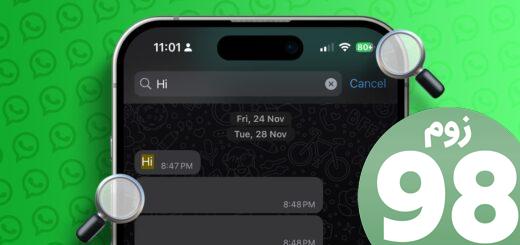





آخرین دیدگاهها